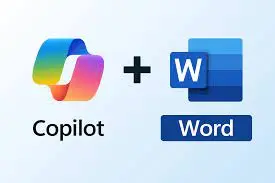В мире постоянно растущих киберугроз и повышенных требований к конфиденциальности данных, защита информации на локальных дисках становится критически важной задачей как для частных пользователей, так и для корпоративного сектора. В этом полном гайде мы подробно рассмотрим встроенную в операционные системы Windows технологию шифрования дисков — BitLocker. Мы разберем, как правильно настроить эту мощную защиту, какую роль играет модуль TPM 2.0, как управлять ключами восстановления BitLocker и, что особенно важно для системных администраторов, как централизованно управлять BitLocker с помощью групповых политик (GPO).
Что такое BitLocker и как он защищает ваши данные
BitLocker Drive Encryption — это полнодисковое шифрование, разработанное Microsoft, которое впервые появилось в Windows Vista. Основная его цель — предотвратить доступ к данным на утерянных, украденных или неправильно утилизированных компьютерах. В отличие от шифрования отдельных файлов, BitLocker шифрует весь логический том, включая операционную систему, пользовательские файлы и файлы подкачки.
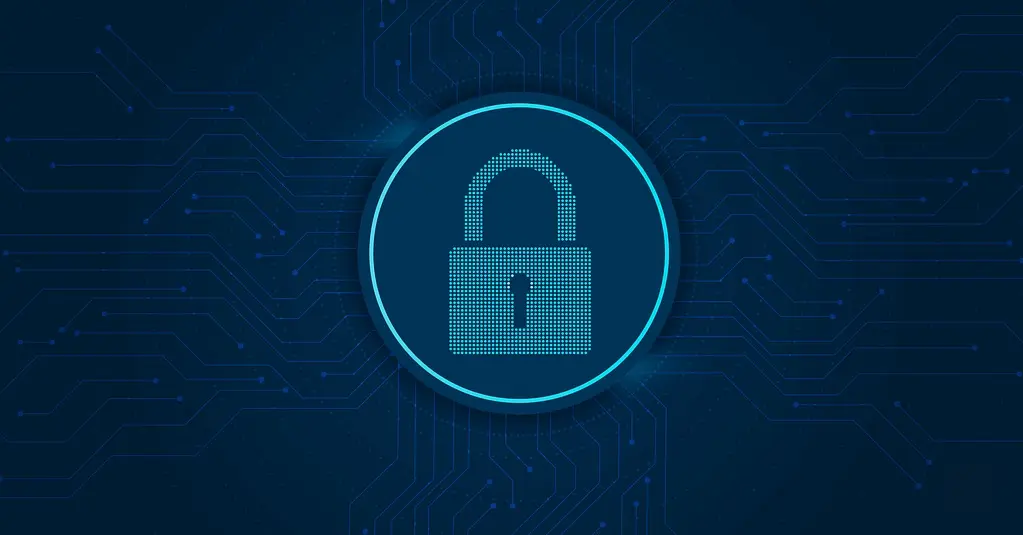
Как работает шифрование BitLocker
Ключевым элементом работы BitLocker является Полное шифрование тома. Он использует надежные алгоритмы шифрования, такие как AES-128 или AES-256, чаще всего в режиме XTS-AES (для Windows 10/11), для преобразования всех данных на диске в нечитаемый формат.
— Основной ключ шифрования тома (FVEK) шифрует сам диск.
— FVEK, в свою очередь, зашифровывается Мастер-ключом тома (VMK).
— VMK защищается одним или несколькими «хранителями ключей» (Key Protectors). К ним относятся:
1. Модуль TPM (Trusted Platform Module) — самый распространенный и удобный протектор.
2. PIN-код (в сочетании с TPM для дополнительной защиты).
3. Ключ запуска на USB-флешке.
4. Пароль восстановления (48-значный код), который используется в случае сбоя или изменения конфигурации.
При нормальной загрузке Windows, если система обнаруживает, что аппаратная конфигурация не была изменена (проверка осуществляется через TPM), она автоматически использует ключи, хранящиеся в TPM, для дешифрования данных. Этот процесс происходит прозрачно для пользователя, что обеспечивает удобство и надежную защиту.

Требования для работы BitLocker: TPM 2.0 и Редакции Windows
TPM — Доверенный платформенный модуль
Trusted Platform Module (TPM) — это микросхема, встроенная в материнскую плату, предназначенная для обеспечения функций безопасности. TPM хранит криптографические ключи и замеры целостности системы, гарантируя, что загрузочный код не был изменен.
— Требование TPM: Для максимальной безопасности и удобства BitLocker требует наличия модуля TPM версии 1.2 или, что предпочтительнее для современных систем, TPM 2.0. Модуль TPM 2.0 является стандартом для новых ПК с Windows 11.
— Проверка целостности: TPM проверяет целостность загрузочных файлов и настроек BIOS/UEFI. Если обнаруживается несанкционированное изменение (например, замена жесткого диска или обновление BIOS), TPM не выдаст ключ шифрования, и система перейдет в режим восстановления BitLocker.
Проверка статуса TPM
Чтобы проверить, установлен и активен ли TPM на вашем компьютере, выполните следующие шаги:
— Нажмите комбинацию клавиш Win + R и введите команду tpm.msc.
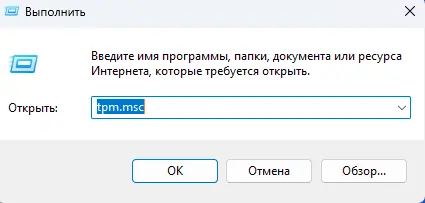
— Откроется окно «Управление доверенным платформенным модулем на локальном компьютере».
— В поле «Версия спецификации» вы увидите версию модуля (например, 2.0). Статус «TPM готов к использованию» означает, что вы можете использовать его для BitLocker.
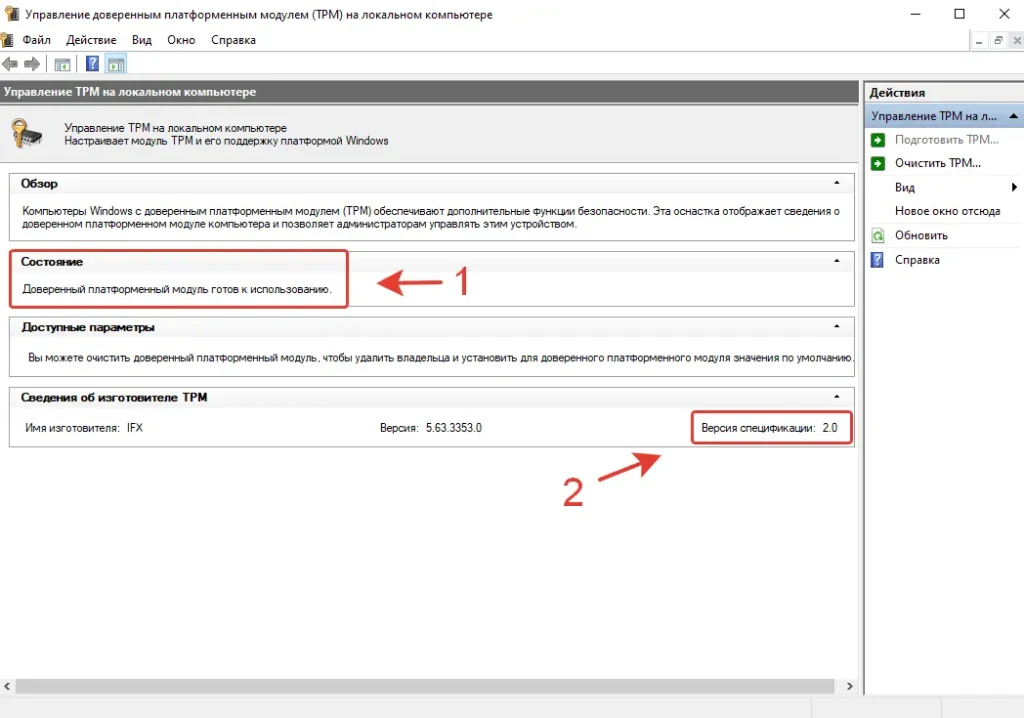
Ограничения по Редакциям Windows
Функционал BitLocker доступен не во всех версиях Windows:
— Поддерживаемые редакции: Windows Pro, Enterprise, Education.
— Не поддерживаемые редакции: Windows Home (в этой версии доступно только «Шифрование устройства», которое является упрощенным вариантом BitLocker и работает только при наличии TPM).
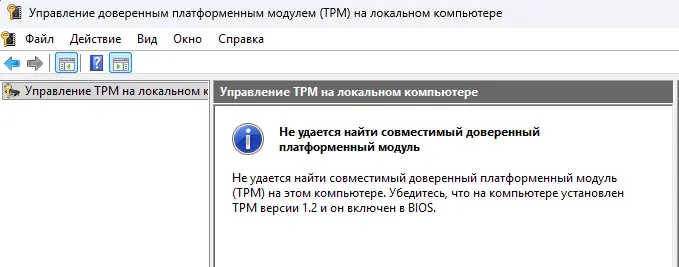
Настройка BitLocker: Пошаговая инструкция
Включение BitLocker на системном диске
Самый простой способ включить BitLocker — через «Проводник» или «Панель управления».
Шаг 1: Запуск мастера BitLocker
— Откройте «Проводник» («Мой компьютер»).
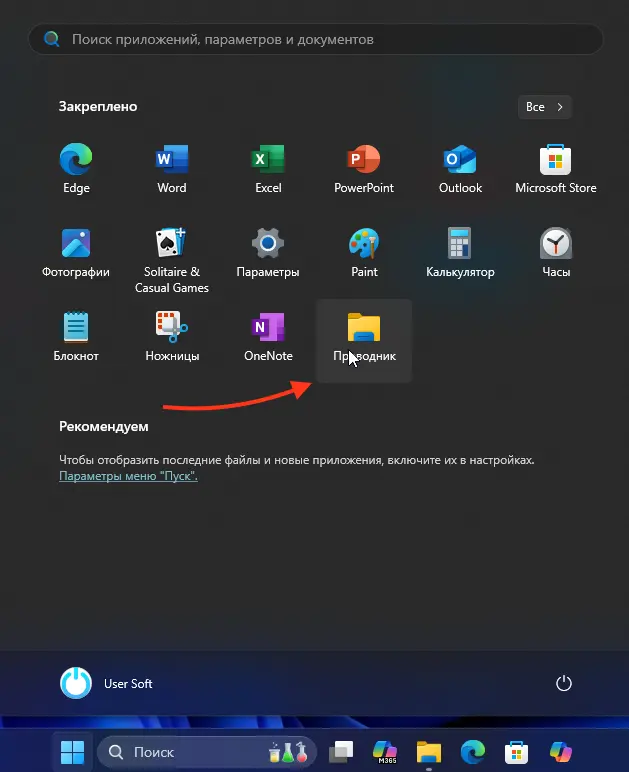
— Щелкните правой кнопкой мыши по системному диску (обычно C:).
— Выберите пункт «Включить BitLocker». Запустится «Мастер шифрования дисков BitLocker».
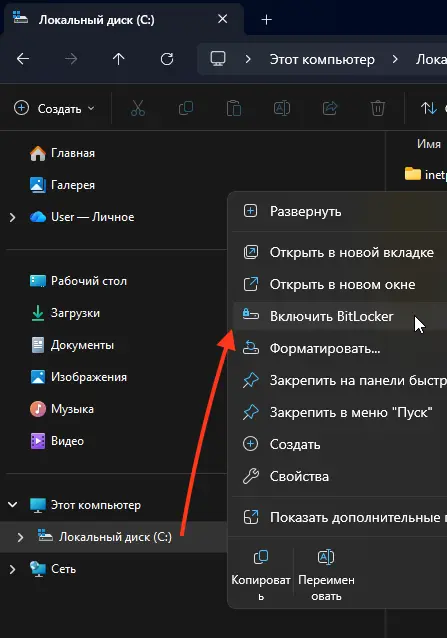
Шаг 2: Выбор способа разблокировки
Если у вас есть TPM, мастер предложит использовать его. Для дополнительной безопасности вы можете выбрать:
— Использовать TPM.
— Использовать TPM и PIN-код (повышенная защита).
— Использовать ключ запуска на USB-накопителе (если TPM отсутствует или вы хотите дополнительную аутентификацию).
Если вы используете TPM, просто нажмите «Далее».
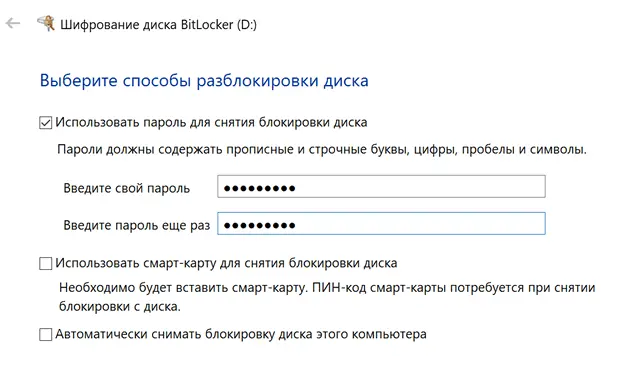
Шаг 3: Сохранение Ключа Восстановления
Это самый критический этап. Ключ восстановления BitLocker — это 48-значный числовой пароль, который потребуется, если TPM не сможет разблокировать диск (например, из-за обновления BIOS, изменения оборудования или входа в режим восстановления). Обязательно сохраните его одним или несколькими способами:
— Сохранить в учетной записи Microsoft (для персональных ПК).
— Сохранить на USB-накопителе.
— Сохранить в файле (в безопасном месте, отличном от шифруемого диска).
— Распечатать ключ восстановления.
Внимание: Без этого ключа в случае сбоя вы навсегда потеряете доступ к своим данным!
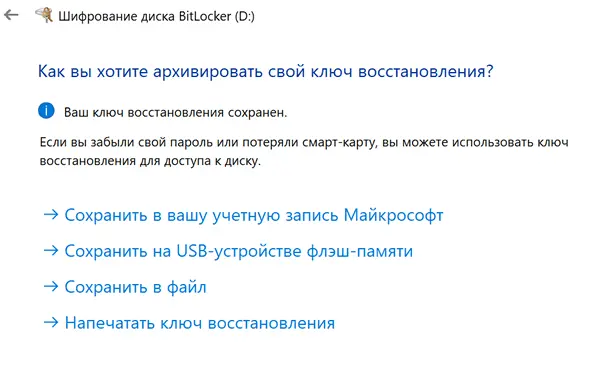
Шаг 4: Выбор режима шифрования
Вам предложат два режима шифрования:
— Зашифровать только занятое место: Быстро, идеально подходит для новых дисков.
— Зашифровать весь диск: Более медленно, но гарантирует, что даже удаленные и неиспользуемые фрагменты диска будут зашифрованы. Рекомендуется для дисков, которые использовались ранее.
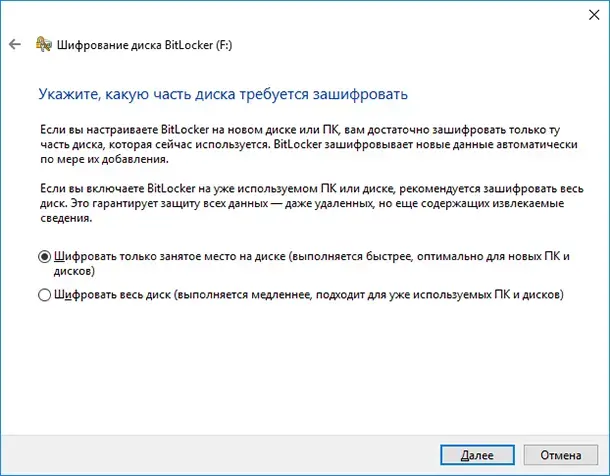
Шаг 5: Выбор нового режима шифрования (Для Windows 10/11)
— Новый режим шифрования (XTS-AES): Рекомендуется для устройств с Windows 10 и 11.
— Режим совместимости: Используйте, если диск будет перемещаться между разными версиями Windows (старее Windows 10).
После подтверждения настроек запустится процесс шифрования. Вы можете продолжать работу на компьютере.
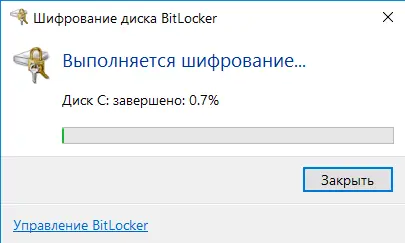
Управление ключами восстановления BitLocker
Ключ восстановления имеет формат XXXXXX-XXXXXX-XXXXXX-XXXXXX-XXXXXX-XXXXXX-XXXXXX-XXXXXX. Каждая из восьми групп состоит из шести цифр, что дает в общей сложности 48 цифр.
Поиск ключа в учетной записи Microsoft
Если вы сохранили ключ в облаке, его можно найти на специальной странице Microsoft:
— Перейдите на страницу https://account.microsoft.com/devices/recoverykey
— Войдите, используя ту же учетную запись Microsoft, которая использовалась для входа в Windows на момент активации BitLocker.
— Вы увидите список ключей, привязанных к вашим устройствам. Сопоставьте Идентификатор ключа (Key ID), который отображается на экране восстановления BitLocker, с тем, что указан в списке.
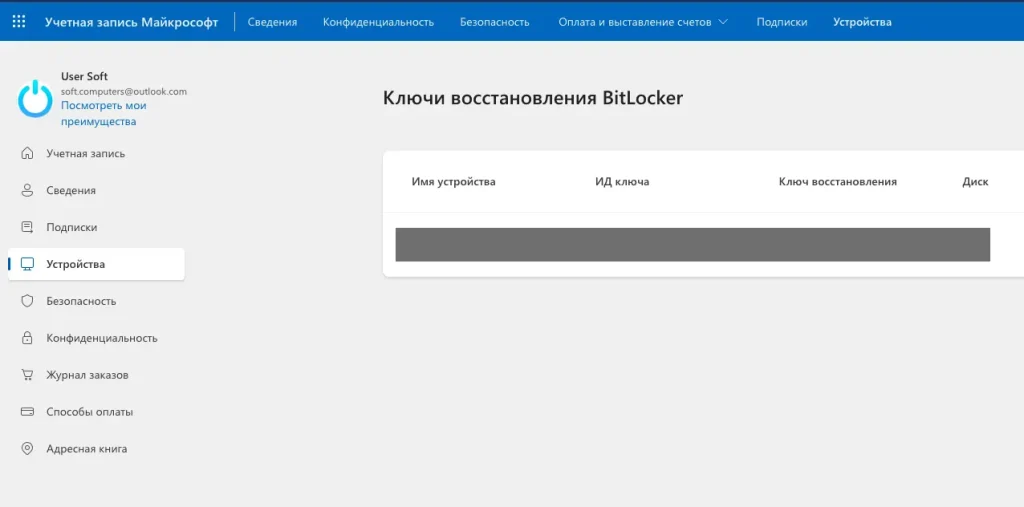
Просмотр ключа через PowerShell
Для просмотра ключей уже зашифрованного диска используйте командную строку или PowerShell с правами администратора.
— Откройте PowerShell от имени администратора.
— Введите команду:
manage-bde -protectors -get C:
— Замените «C:» на нужную букву диска. У нас на скриншоте он не найдет, так как не установлен, но у вас в разделе «Пароль» — будет ваш ключ восстановления.

BitLocker и GPO: Централизованное управление для администраторов
Для корпоративной среды использование групповых политик (GPO) является стандартом для принудительного включения BitLocker, установки стандартов шифрования (AES-256) и, что самое главное, автоматического резервного копирования ключей восстановления в Active Directory (AD DS).
Настройка обязательной политики для дисков ОС
— Откройте «Редактор управления групповыми политиками» (gpmc.msc) или локальный редактор GPO (gpedit.msc).
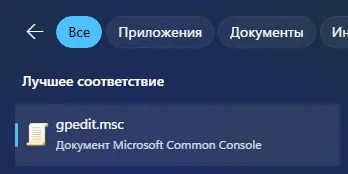
— Перейдите по пути: Конфигурация компьютера -> Административные шаблоны -> Компоненты Windows -> Шифрование диска BitLocker -> Диски операционной системы.
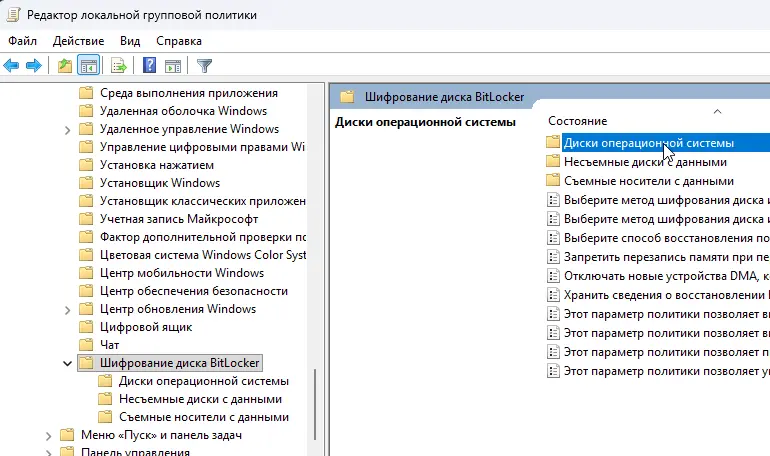
1. Принудительное требование аутентификации
Дважды кликните по параметру «Этот параметр политики позволяет настроить требования дополнительной проверки подлинности при запуске».
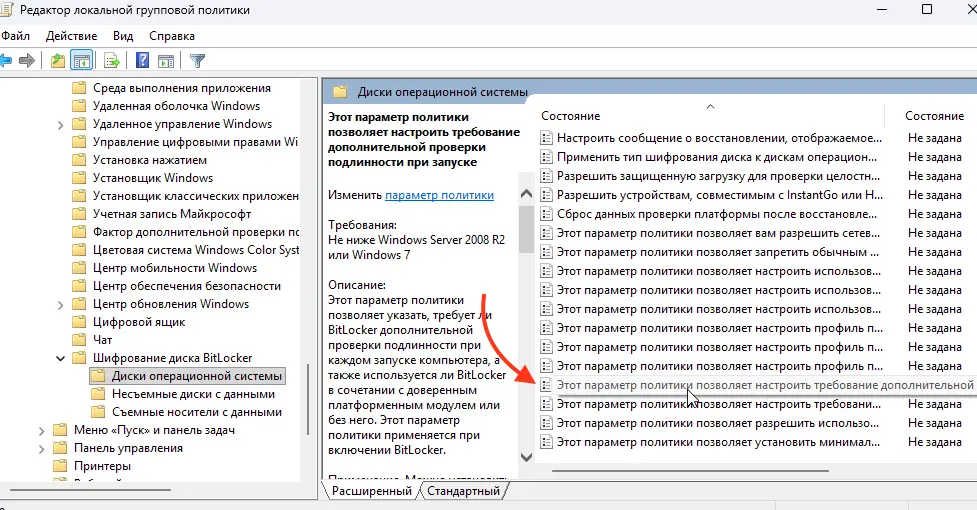
— Установите значение «Включено».
— Убедитесь, что установлен флажок «Разрешить BitLocker без совместимого модуля TPM» (если вам нужно включить шифрование на ПК без TPM, используя пароль или USB-ключ).
— В разделе «Настроить запуск TPM» выберите «Разрешить TPM».
— Если вы хотите требовать PIN-код, выберите «Требовать запуск с ПИН-кодом и TPM».
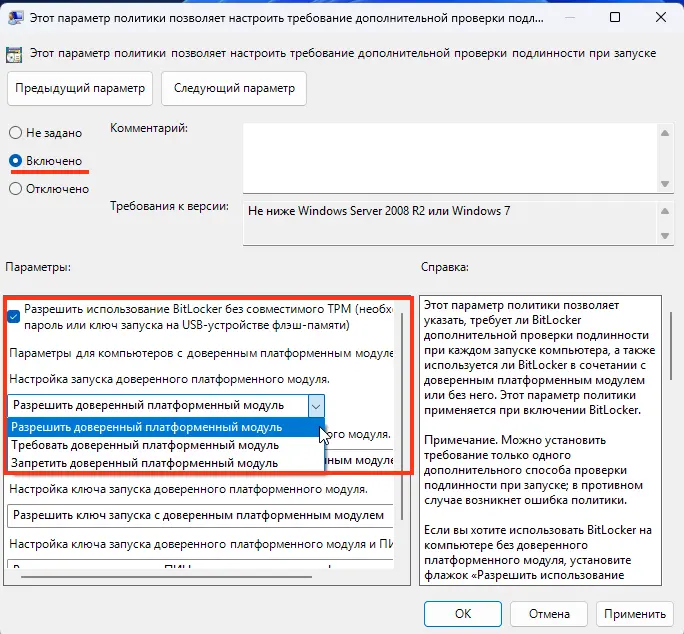
2. Настройка метода шифрования
Дважды кликните по параметру «Выберите метод шифрования диска и уровень стойкости шифра».
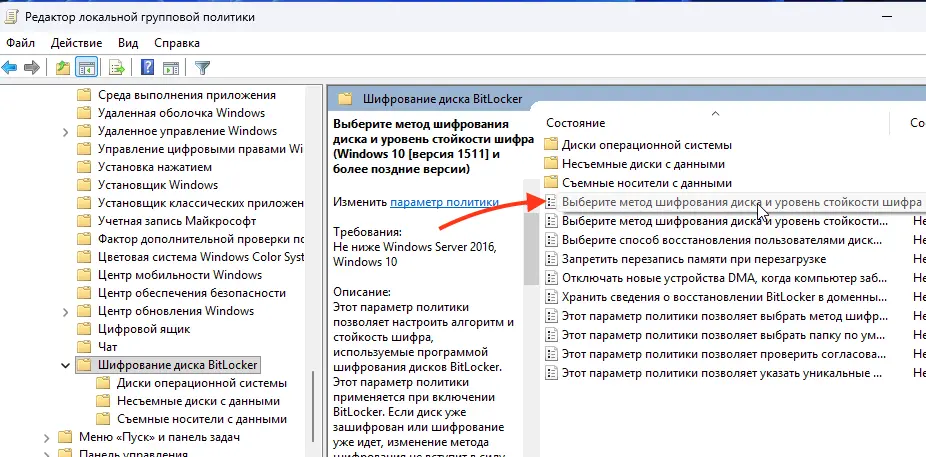
— Установите значение «Включено».
— Для дисков операционной системы выберите XTS-AES 256 бит (рекомендованный стандарт для повышенной безопасности).
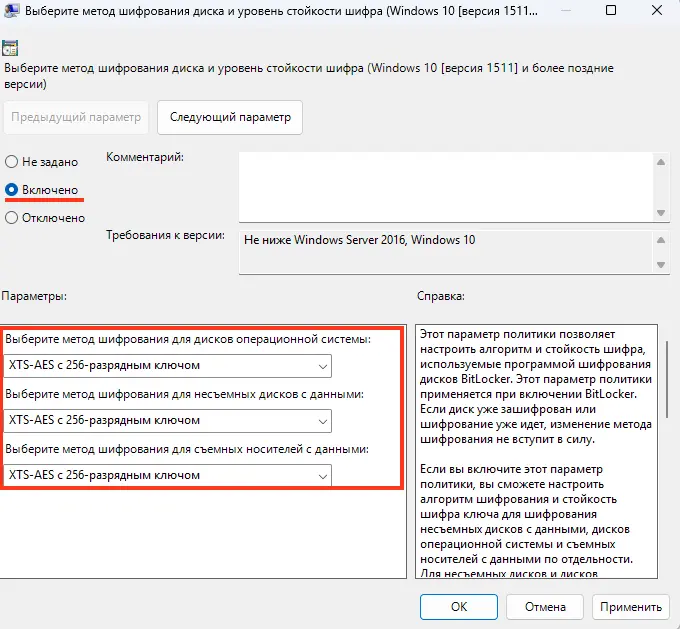
3. Обязательное резервное копирование ключей
Это критически важный шаг для корпораций. Параметр называется «Выбор методов восстановления дисков операционной системы, защищенных с помощью BitLocker».
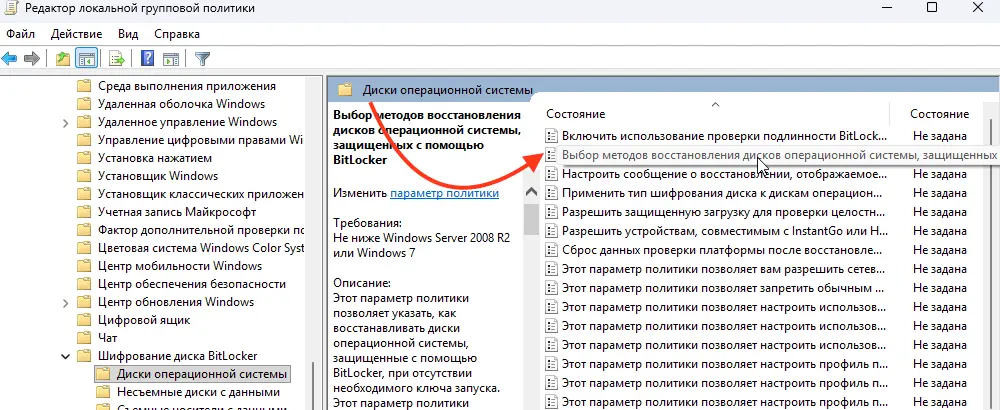
— Установите значение «Включено».
— Установите флажок «Сохранять сведения о восстановлении BitLocker в AD DS для дисков операционной системы».
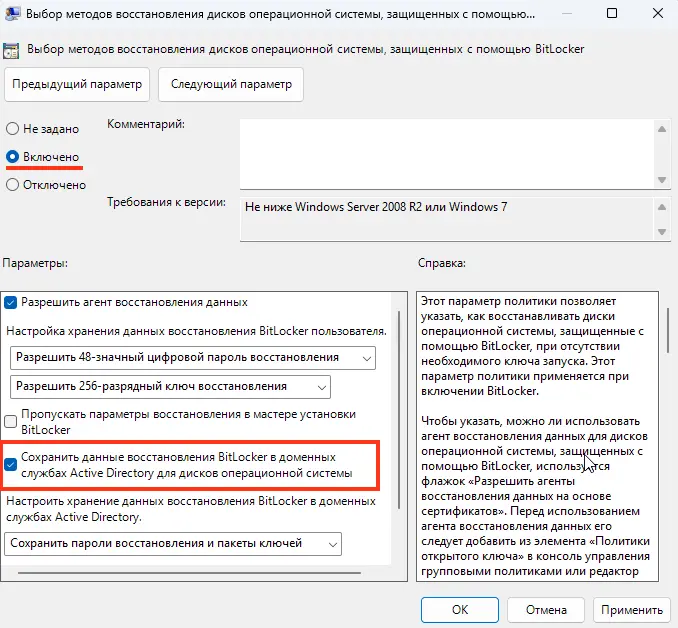
— Установите флажок «Не включать BitLocker, пока сведения о восстановлении не будут сохранены в AD DS для дисков операционной системы». Это гарантирует, что шифрование начнется только после успешного сохранения 48-значного ключа в домене.
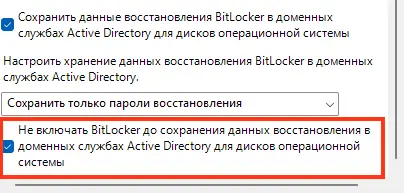
Типичные проблемы и устранение неполадок
Проблема: BitLocker требует ключ восстановления при каждой загрузке
Это часто происходит, когда BitLocker переходит в режим «отключенного» (Suspended) состояния из-за:
— Обновления BIOS/UEFI или прошивки TPM.
— Изменения порядка загрузки (Boot Order).
— Добавления или удаления периферийных устройств (например, док-станций).
Решение: Введите ключ восстановления BitLocker один раз. Затем откройте консоль BitLocker («Управление BitLocker») и выберите «Возобновить защиту». Если проблема повторяется после штатных обновлений, возможно, вам нужно обновить замеры TPM.
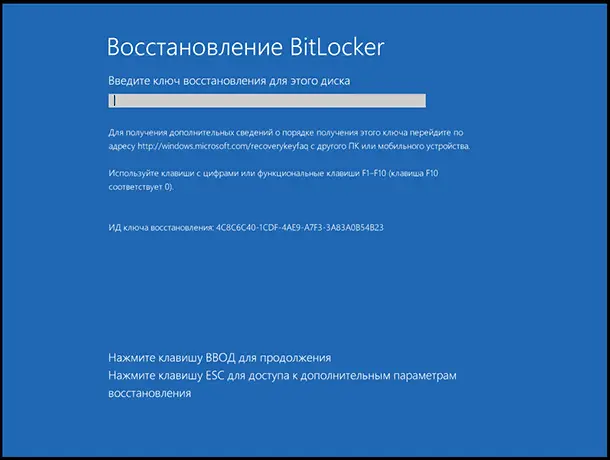
Проблема: Отсутствует TPM или он не распознается
Если в tpm.msc модуль не виден или не активен, проверьте:
— BIOS/UEFI: Убедитесь, что TPM включен (Enabled) и активирован (Activated) в настройках безопасности BIOS.
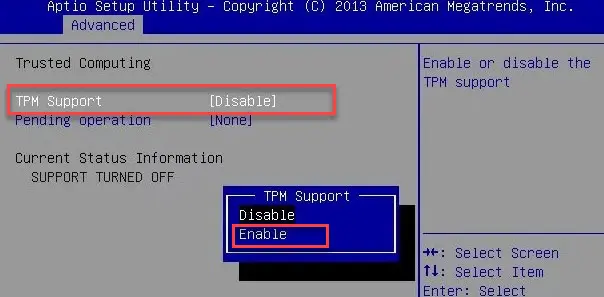
— Также убедитесь, что включен режим UEFI вместо Legacy/CSM.
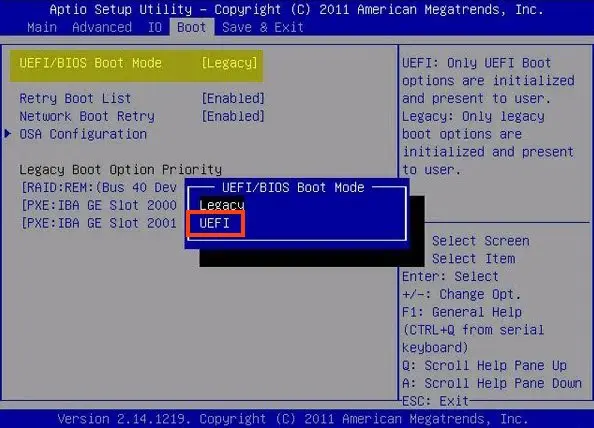
— GPO: Если вы хотите использовать BitLocker без TPM (с паролем или USB-ключом), вы должны активировать политику «Разрешить использование BitLocker без совместимого ТРМ», как описано в разделе GPO в настройке «Этот параметр политики позволяет настроить требование дополнительной проверки подлинности при запуске».
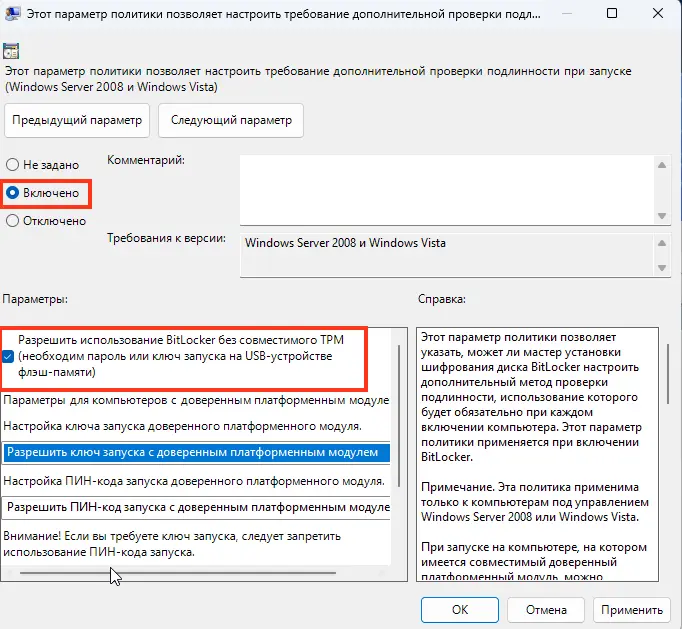
BitLocker — это мощный, удобный и надежный инструмент для шифрования диска Windows, который при правильной настройке обеспечивает высокий уровень защиты данных.
— Всегда сохраняйте ключ: Никогда не активируйте BitLocker, не убедившись, что 48-значный ключ восстановления сохранен в надежном месте.
— Используйте TPM 2.0: Это обеспечивает прозрачность шифрования и максимальную безопасность.
— Корпоративная среда: Настраивайте BitLocker через GPO, принудительно устанавливая XTS-AES 256 и требуя обязательное сохранение ключей в Active Directory для упрощения процесса восстановления.